2019年01月29日更新
【簡単】Hulu(フールー)をテレビで見る9つの方法まとめ
月額で国内外のドラマなどを楽しめるHuluは、テレビで見ると画面も大きく見る楽しみも増えます。テレビでHuluを見るためにどのような方法があるのでしょうか?9つの方法のうち、メリットデメリットも見ながら、Huluをテレビで見る方法をまとめてご紹介します。

目次
- 1Huluをテレビで見る方法①Fire TV Stick
- ・Fire TV Stickのメリット
- ・Fire TV Stickのデメリット
- 2Huluをテレビで見る方法②Amazon Fire TV
- ・Amazon Fire TVのメリット
- ・Amazon Fire TVのデメリット
- 3Huluをテレビで見る方法③FireTV
- ・FireTVのメリット
- ・FireTVのデメリット
- 4Huluをテレビで見る方法④AppleTV
- ・AppleTVのメリット
- ・AppleTVのデメリット
- 5Huluをテレビで見る方法⑤AirStick
- ・AirStickのメリット
- ・AirStickのデメリット
- ・同じくGoogle系列のChromecastもおすすめ
- 6Huluをテレビで見る方法⑥スマートテレビ
- ・スマートテレビのメリット
- ・スマートテレビのデメリット
- 7Huluをテレビで見る方法⑦ブルーレイレコーダー
- ・ブルーレイレコーダーのメリット
- ・ブルーレイレコーダーのデメリット
- 8Huluをテレビで見る方法⑧ゲーム機(PS3、PS4、WiiU)
- ・ゲーム機のメリット
- ・ゲーム機のデメリット
- 9Huluをテレビで見る方法⑨NexusPlayer
- ・NexusPlayerのメリット
- ・NexusPlayerのデメリット
- ・合わせて読みたい!Huluに関する記事一覧
Huluをテレビで見る方法①Fire TV Stick
Huluをテレビで見るためには、ただ単にテレビがあればよいというわけではありません。Huluを視聴するために対応した機器やテレビが必要となります。
まずはアマゾンが販売を手掛けているFire TV Stickという機器を使ってHuluをテレビで見る方法です。
Fire TV Stickのメリット
Fire TV Stickとはテレビに接続することでHuluを始め、さまざまな動画配信サービスを利用することができるHDMIです。Fire TV Stickの見た目はUSBスティックのような形をしており、これをテレビに接続するだけと使い方もかなり簡単です。
Fire TV Stickはアマゾンが販売する機器のため、これを購入すれば契約したHuluはもちろんのことアマゾンプライムビデオを追加料金なしで見ることができます。
見た目がかなりコンパクトで、テレビに接続するだけのため家の中に複数台テレビがあり、どのテレビでもHuluを楽しみたいというときにも抜いて見たいテレビに接続し直せばよいだけのため、かなり便利です。
またほかのHuluをテレビで見ることができるようになる機器に比べて値段がリーズナブルな点もメリットです。一番基本的なセットは3980円で購入が可能です。
その後Fire TV Stick自体に更新料などがかかることはなく、テレビで見るHuluなどのコンテンツ料金を支払えばOKです。
Fire TV Stickのデメリット
持ち運びも便利でリーズナブルなFire TV Stickですが、デメリットはインターネットにつなぐWi-Fi環境が必須になることです。
LANケーブルのある優先環境ではFire TV Stickは使うことができません。家にWi-Fi環境が整っていないご家庭はまずはそこから設備を整える必要があります。
Fire TV Stickはアマゾンの販売するHDMIとご紹介しましたが、アマゾンではそのほかにもAmzon Fire TVというものが販売されています。
このAmzon Fire TVの方がFire TV Stickに比べて値段は高いのですが、その分使える機能が多く動作性も優れています。そのためFire TV Stickは値段が安い分機能が少し劣ります。
また最近徐々に増えている4Kテレビには対応していません。
さらにアマゾンの販売するHDMIのため、アマゾンの会員になることが必須事項です。これをしなければFire TV Stickの購入もできません。少し面倒ではありますが、販売元ですので仕方ありません。
HDMIとは?
Fire TV Stickなどのテレビに接続して使うHDMIとはどのようなものかというと、音声とデータを一度に転送ができるケーブルのことです。
そのためこのHDMIをテレビにつなぐことで、Huluなどが配信する動画と音声を一度にテレビに転送させて見ることができるということです。
Huluをテレビで見る方法の中では、Fire TV StickにもHDMIは存在しています。
Huluをテレビで見る方法②Amazon Fire TV
次にFire TV Stickと同じHDMIのAmazon Fire TVのご紹介です。比較的リーズナブルなFire TV Stickに比べて、値段が異なる反面機能が良くなるとご紹介しましたが、実際にはどのように異なるのでしょうか?
Amazon Fire TVのメリットとデメリットを見ていきましょう。
Amazon Fire TVのメリット
Amazon Fire TVのメリットは機能が優れていることです。先ほどFire TV Stickでは4Kには非対応というデメリットがありましたが、Amazon Fire TVは4Kに対応しています。
さらに音声機能にも対応しているため、見たい番組があれば音声リモコンにしゃべりかければ番組を検索し、見ることができます。小さいお子さんがいるご家庭などは、お子さんがしゃべるだけで番組視聴が可能なのでとても便利です。
またLANケーブルがついているため、無線だけでなく有線でのテレビ、インターネット接続も可能です。
Amazon Fire TVのデメリット
Huluをテレビで見るためにはとてもよさそうに思えるAmazon Fire TVですが、デメリットは存在します。
まずはスティックタイプのFire TV Stickと異なり、機器を置くスペースが若干ではありますが必要になることです。決して大きい機器ではありませんが、テレビに抜き差しするだけで持ち運びが可能だったFire TV Stickに比べると少し煩雑さがあります。
またFire TV Stickに比べるとAmazon Fire TVは価格が倍ほどかかります。
この価格がネックとなりAmazon Fire TVではなく、Fire TV Stickを使うという人も多く存在します。しかし価格が高い分保証期間が長いなどのメリットも存在しています。
機能を見ればとても魅力的なAmazon Fire TVですが、そこまで高性能でなくてもよいという場合はFire TV Stickでも十分と考えられます。
Amazon Fire TVは現在購入不可能
実は現在Amazon Fire TVはアマゾンのホームページでも購入が不可能となっています。
理由はAmazon Fire TV自体がリリースされたのが2015年のことですでにバージョンアップされており、現在では後続機種がリリースされているためです。
Huluをテレビで見る方法③FireTV
もう一つアマゾンが販売するHuluをテレビで見るための機器が存在します。それがFireTVです。こちらは先ほどご紹介したAmazon Fire TVの一つ後続モデルとなります。
その分Amazon Fire TVよりも少し改善された点などがFireTVには存在しています。
FireTVのメリット
2017年に新しくアマゾンより発売されたのがFireTVです。こちらもAmazon Fire TVと同じく4Kに対応しています。そして一番のメリットは機器が小さくなったことです。
従来のAmazon Fire TVに比べて数回りほどコンパクトになりました。そのためテレビ横などに置くというよりかはHDMIをテレビに接続し、テレビからぶら下げるという感覚のものになりました。
以前のモデルのようにテレビ横に置くというスペースを確保する必要がなくなったのは大きなメリットと言えます。最初にご紹介したFire TV Stickのようなコンパクト性が復活しました。
またAmazon Fire TVに比べて価格が少し下がったのもメリットの一つです。
FireTVのデメリット
本体にHDMIケーブルが付き、コンパクト性が改善されたメリットがありますが、その分デメリットもあります。FireTVは有線LANの接続が基本セットではできなくなりました。
インターネットなどに有線LAN接続をするためには別売りのアダプタが必要となります。しかし元からWi-Fi接続でこうした機器をつなげてHuluなどのサービスをテレビで見るという方はさほど気にする部分ではありません。
価格も安くコンパクト性もあるFireTVはHuluをテレビで見るにはとてもおすすめの方法と言えます。
FireTVも現在は購入不可能
実はFireTVも現在ではすでに旧型となっており、アマゾンのホームページでは購入ができなくなっています。そのためより新しくリリースされたものを購入する必要があります。
今現在一番新しいのは、Fire TV Stick 4Kです。こちらはFire TV Stickと同じくHDMIのスティックタイプでさらに4K対応、リモコンは音声機能付きとかなり優れた仕様になっています。
価格は6980円と少し高くはなりますが、それでもアマゾンの機器の中では一番おすすめできます。Huluをテレビで見る際にはアマゾンではFire TV StickまたはFire TV Stick 4Kの検討が必要です。
アマゾンが手掛けるFire TV StickまたはFire TV Stick 4Kには先ほどご紹介した通り、保証がついています。基本の保証は90日や1年間と比較的短いため、料金を追加で支払えば保証期間も延長することができます。
Huluなどの動画配信サービスはインターネットを介するため機器が熱くなるなど視聴時間や使用頻度によっては負荷が大きくかかることがあります。
Huluなどを楽しむときにも多少機器をいたわりながらの使用が大切です。心配な方は保証期間を多くつけておくようにしましょう。
Huluをテレビで見る方法④AppleTV
Huluをテレビで見る方法、3つまではすべてアマゾンが販売するものでしたが、ここからは違うメーカーのものです。AppleTVは名前の通り、Appleが販売しているデバイスです。
アマゾンの販売するデバイスとはどのように異なるのかを見ていきましょう。
AppleTVのメリット
AppleTVもHDMIケーブルを使って本体とテレビを接続するだけでHuluをはじめとする動画配信サービスを利用することができます。とても簡単です。
またAppleが販売する機器のためお使いのスマホがiPhoneであれば保存している写真やムービーなどもテレビと接続をして楽しむことができるのが大きなメリットです。
さらにアプリにもタイプしているためスマホと同じようにゲームアプリなどをインストールして、テレビでゲームを楽しむことも可能です。インターネットもsafariを使って楽しむことができます。
AppleTVはスマホをより大きくして、テレビという大画面で楽しむことができると思えばOKです。Siriを使った音声機能にも対応しています。
AppleTVのデメリット
AppleTVのデメリットはほかの機器に比べるとかなり値段が高いという点です。価格は15800円ほど、大手価格比較サイトでも20000円ほどの価格が並んでいます。
アマゾンのHDMIのスティックに比べると新型であっても2倍以上の値段がかかる計算です。
またお使いのスマホがiPhoneでない場合はiPhoneと接続しての機能を特に楽しむこ都はできないため、AppleTVの魅力が少し減ります。Huluなどの動画配信サービスは楽しめますが、アマゾンプライムビデオは非対応です。
アマゾンとAppleは仲が悪い?
Appleストアなどでアマゾンの機器が購入できないのはもちろんですが、アマゾンでもAppleの機器は現時点では購入することができません。
企業の関係もあり、この二つの相互的に助け合う存在ではないようです。アマゾンやAppleがそれぞれに提供するサービスが融合すれば一番良いですが、なかなか難しいといえます。
ただし双方ともに対応したHuluなどのサービスだけを楽しむということであればさほど問題はありません。
Huluをテレビで見る方法⑤AirStick
AirとつくとどことなくAppleが販売する機器のようですが、AirStickはCCC AIRが販売するAndroid TV用のデバイスです。
AirStickが対応するAndroid TVでもほかのテレビサービスと同じくHuluやYouTubeなどさまざまな動画配信サービスに対応しています。
AirStickのメリット
AirStickのメリットはグーグルを基本としたサービスを利用できるということです。そのためHuluなどのテレビサービスは対応になっているのでもちろんですが、そのほかにもほかにはAirStickが配信するサービスがあります。
それがGooglePlayで配信されているデイリーモーションやAgqrPlayer for Android TVなどです。
こうしたものが手軽に視聴できるのはAirStickの一番のメリットと言えます。
AirStickのデメリット
AirStickにも先ほどのAppleTVと同じくスマホの画面を映し出せる機能がありますが、これはAndroidでなければ使うことができません。
またAirStickの価格が10000円ほどと少し高めであるのもデメリットの一つです。
Googleが提供しているサービスにとても興味があり、それを主体に見るというのであればAirStickを使う価値もありますが、ただ単にHuluなどのサービスのために使うという場合はコスパが良くありません。
AirStickもアマゾンでは購入不可
AppleTVの部分でもご紹介しましたが、AirStickもアマゾンでは購入することができません。非正規で安く購入しようと思う場合にはオークションなどで探すしかありません。
有線LANでも使用ができるなどAirStickはメリットも多いですが、単にHuluをテレビで見るためという目的として使うにはこうした購入の不便さが残る機器でもあります。
同じくGoogle系列のChromecastもおすすめ
もう一つGoogleが販売しているデバイスでおすすめのものがChromecastです。こちらもFire TV Stickなどと同じくテレビに本体を接続して使うタイプのものです。
USBのような形ではなく、接続して手のひらサイズの本体がぶら下がるような形になります。Chromecastの一番の特徴は自分が使っているスマホがリモコン代わりになるという点です。
自分がいつも使っている使い勝手の良いスマホがリモコンに、そして別途リモコンが増えるわけでもないのでこの点はChromecastのメリットと言えます。
また価格が安いというのもChromecastのメリットです。先ほどアマゾンが手掛けるFire TV Stickが4000円ほどとご紹介しましたが、こちらのChromecastも5000円以下で購入が可能です。
口コミにおいても動作性が良く、映像が音ズレするなどのこともなくスムーズに使用できると高評価です。
しかしChromecastにはデメリットも存在します。
それはChromecastのメリットでもあるスマホがリモコン代わりになるということです。
通常であればHuluをテレビで見るためテレビで番組表などの操作をするのが一般的ですが、Chromecastではそれをすべてスマホで行うことになります。
スマホの機器によっては画面が見づらくHuluアプリなども操作しにくいということがでてくるかもしれません。
またアマゾンのFire TV Stickであれば、スティックをテレビに接続すれば、ある程度すぐテレビでHuluなどのサービス利用も可能ですが、Chromecastの場合は初期設定がスマホで必要になります。
こうした煩雑さはChromecastのデメリットということができます。しかしコスパとしては申し分なく、Fire TV Stickの後続機種を買うことを考えるとChromecastが安上がりです。
Huluを見るうえでのリモコンの違いなどを考えながら、ChromecastなのがFire TV Stickなのかを考えてみると良いでしょう。
Huluをテレビで見る方法⑥スマートテレビ
スマートテレビとはインターネットに接続することができるテレビのことです。スマホは電話機能にインターネットが付属したものですが、スマートテレビとはテレビ機能にインターネットが付属したようなものです。
まだまだ市場の拡大途中で今後より発展していく家電分野と言えます。こうしたスマートテレビでもインターネット接続ができるためHuluなどの動画配信サービスを利用することが可能です。
スマートテレビのメリット
スマートテレビのメリットは今までご紹介してきたようなHDMIケーブルや機器などを使うことなく、スマートテレビだけでHuluなどの動画配信サービスを利用できるという点です。
機器が別途増えるわけでなく、スマートテレビ1つがあればよいためテレビ周りがごちゃごちゃになることもなくすっきりと楽しむことができます。
Huluを見るためにリモコンも増えることなく、そのままの環境が保たれるのが一番のメリットです。
またスマートテレビであれば比較的新しい機種が多く、4Kに対応しているスマートテレビも多く存在します。
Huluをテレビで見る機器を買うときに4K対応かどうかというのは選ぶ一つの基準になりますが、スマートテレビであればすでに備わっており考える必要がなくなります。
使い勝手もよくわかっている自宅のテレビを使って手軽にHuluを楽しむことができればとても便利といえるでしょう。
スマートテレビのデメリット
スマートテレビのデメリットは全てのテレビがHuluなどの動画配信サービスに対応しているわけではないということです。
そのためSony、Panasonic、SHARPなどさまざまな家電メーカーからさまざまなテレビが販売されていますが、Huluが視聴できるモデルであるかを確認しなければなりません。
もし対応していなければテレビを一から買い直すということになり、Huluをテレビで見る方法のどれよりも費用がかかることになります。
スマートテレビによってアプリダウンロードが異なる
Huluに対応したスマートテレビの場合は、基本HuluアプリをテレビにダウンロードさせてHuluの動画を見ることになります。スマートテレビをインターネット接続させて、SonyとSHARPの場合はGooglePlayよりHuluのアプリをインストールします。
Panasonicの場合は少し便利で、Huluのアプリがすでにインストールされた状態になっています。
それぞれにHuluアプリのダウンロード、起動方法が異なるためホームページなどで確認をしましょう。
Huluをテレビで見る方法⑦ブルーレイレコーダー
自宅がHulu対応のスマートテレビではない、という方もあきらめるにはまだ早いです。ご自宅にあるブルーレイレコーダーがHuluに対応している可能性もあります。
こちらもメリットデメリットがあるので、合わせて見ていきましょう。
ブルーレイレコーダーのメリット
Huluをテレビで見る方法の一つである、ブルーレイレコーダーのメリットは対応機種であれば、追加の機器なしにHuluをテレビで楽しめるという点です。
ほかのHDMIなどの機器を使うとそれ用にリモコンが増えてしまいますが、これであればその心配はありません。Huluなどを利用するたびにケーブルをつなぐという手間もありません。
ブルーレイレコーダーのデメリット
ブルーレイレコーダーのメリットはスマートテレビに比べてよりHulu対応の機種が限られるという点です。現在ではPanasonicのディーガとSonyのブラビアにそれぞれ一部対応しています。
SHARPが入らなくなるため選択肢の幅が狭まってしまいます。またテレビに比べれば価格はリーズナブルになりますが、それでもFire TV Stickに比べると費用が高くなるのは一目瞭然です。
Panasonicの場合はテレビ同様Huluアプリがインストール済み
先ほどスマートテレビの部分でもご紹介しましたが、ブルーレイレコーダーもHuluアプリがあらかじめインストールされており、とても便利です。
すでに使っているブルーレイレコーダーがPanasonic、かつHulu対応、そしてインターネット接続があればHuluをあとは契約するだけ、とかなり簡単にHuluをテレビで楽しむことができます。
Huluをテレビで見る方法⑧ゲーム機(PS3、PS4、WiiU)
ゲーム好きの方には朗報です。PS3,PS4、WiiUではインターネット接続機能があるため、Huluをテレビで楽しむことができます。
ブルーレイのDVDが楽しめるなど、機能が増えつつあるゲーム機のメリットデメリットを見ていきましょう。
ゲーム機のメリット
ゲーム機のメリットは簡単に接続ができるということです。ゲーム機をインターネットにWi-Fiや有線LANで接続し、Huluのアプリをインストールするだけです。
もともとゲーム機を持っているという方はブルーレイレコーダーなどと同じく、そのままの環境でHuluなどのサービスが楽しめるというわけです。
ゲーム機のデメリット
ゲーム機のデメリットは当たり前ではありますが、ゲーム機があることが前提ということです。ゲーム機だけをHuluをテレビで見るために購入するというのはコスパが悪くおすすめできません。
ゲームが好きでゲーム機を買った後も使うことが考えられるという場合は検討するのも良いでしょう。
またゲーム機を使ってHuluをテレビで見る場合は必ずゲーム機を出してセットする必要があります。Huluを利用する度にかかる手間が少し煩雑に感じられることもあります。
それぞれ専用ストアからアプリをダウンロード
PS3、PS4の場合はインターネット接続をし、PlayStation Storeより、WiiUの場合はニンテンドーeショップよりそれぞれHuluのアプリをダウンロードして利用を開始します。
ゲーム機をすでに持っているという方はHuluに加入するだけで利用開始できるため、おすすめの視聴方法です。
Huluをテレビで見る方法⑨NexusPlayer
Huluをテレビで見る方法、最後にご紹介するのがNexusPlayerです。こちらは先ほどご紹介したChromecastと同じくGoogleが発売しているデバイスです。
スマホと同じくAndroid機器のような位置づけになるNexusPlayerはどのような点が優れているのかを見ていきましょう。
NexusPlayerのメリット
NexusPlayerのメリットはGoogleが手掛ける製品のため、アプリなどがダウンロードできるという点ですが、この配信アプリを使って裏技のような使い方ができるということです。
基本Google製品のため、NexusPlayerではアマゾンプライムビデオなどを視聴することは不可能です。しかしGoogleストアで配信されている非公開アプリを使ってこうした使用できないサービスも使用可能にできます。
こうした方法を使うことで、もともと視聴可能なHuluなどのサービスはもちろんこと、さまざまなサービスを追加できる可能性があります。
NexusPlayerのデメリット
一方でNexusPlayerのデメリットはこうしたアプリを使った拡張をしなければ、特に突出するメリットがない点です。現時点では非対応のものが多いのです。
またスティック型のものと異なり置き場所をとるというのもデメリットの一つです。
価格としてはFire TV Stickに劣りますし、Android対応のためスマホのようにバージョンがリリースされればそれをダウンロードするという手間もかかります。
Android TVを視聴するという点ではAirstickなどほかの機器の方がおすすめです。
現在は購入できない?
2015年ごろから販売されていたNexusPlayerですが、現在では販売が行われていません。そのため今後Androidのバージョン更新対象外となることもあり、さらにHuluを視聴するために買うという選択肢からは外れそうです。
どうしても気になるという方は中古店などで検索をかけるとNexusPlayerを見つけることができます。
合わせて読みたい!Huluに関する記事一覧
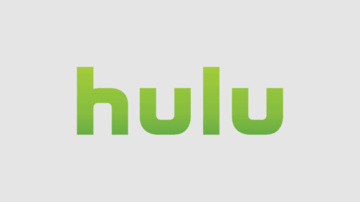 Hulu(フールー)の無料トライアルとは?登録・解約・月額料金の発生タイミングまで解説
Hulu(フールー)の無料トライアルとは?登録・解約・月額料金の発生タイミングまで解説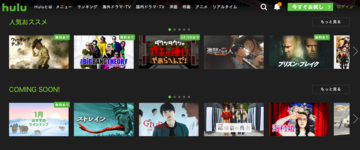 Hulu(フールー)の退会・解約方法と注意点【簡単】
Hulu(フールー)の退会・解約方法と注意点【簡単】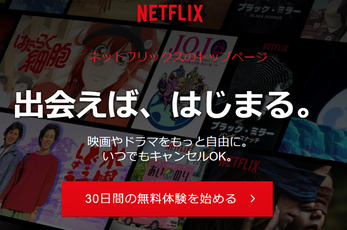 Hulu(フールー)とNetflix(ネットフリックス)を徹底比較!どっちがおすすめ?
Hulu(フールー)とNetflix(ネットフリックス)を徹底比較!どっちがおすすめ? Hulu(フールー)の月額料金や支払い方法・決済タイミングを解説!
Hulu(フールー)の月額料金や支払い方法・決済タイミングを解説!















































